Manual Prático. Dayvison Alves dos Reis 25/09/2014
|
|
|
- Cacilda Leveck Paiva
- 8 Há anos
- Visualizações:
Transcrição
1 2014 Manual Prático Dayvison Alves dos Reis 25/09/2014
2 Sumário Sobre o PGAD e-credrural... 2 Baixando e instalando o PGAD e-credrural... 3 Acessando o PGAD e-credrural... 3 Entendendo os módulos do sistema... 4 O menu sistema... 5 Conectar e desconectar... 6 Usuários, direitos e acessos... 6 Trocar senha atual... 6 Website e-credrural... 7 O menu empresa... 7 Empresas... 7 Período de escrituração... 7 Selecionar empresa e período... 8 Fechar período de escrituração... 8 O menu cadastros... 8 Códigos fiscais... 9 Contabilidade... 9 Participantes Mercadorias O menu lançamentos Documentos fiscais de entrada emitidos ou recebidos pelo informante Documentos fiscais de saídas emitidos pelo informante Documentos fiscais de saída emitidos pelos destinatários da produção Outros lançamentos com direito a créditos de ICMS O menu relatórios O menu arquivo Importador de XML de NF-e Importador de XML de CT-e Gerar e validar o arquivo digital do e-credrural Gerenciador de arquivos O menu utilitários O menu janela Siglas suporte@pgemp.com.br Página 1
3 Sobre o PGAD e-credrural O PGAD e-credrural é um sistema alternativo ao PGVAT que é disponibilizado pela Secretaria da Fazenda do Governo do Estado de São Paulo (SEFAZ-SP) que tem por objetivo gerar o arquivo digital de aproveitamento de crédito de ICMS de atividade rural. O objetivo principal do sistema PGAD e-credrural é facilitar o registro das informações dos documentos fiscais necessários à composição do arquivo digital do e-credrural, facilitando o processo de input de documentos fiscais eletrônicos providos de XML. O PGAD e-credrural possui banco de dados relacional que garante a segurança e integridade das informações. Está apto a controlar diversas empresas, pode ser instalado em rede, permitindo controle e acesso usuários simultâneo. O PGAD e-credrural foi desenvolvido com a finalidade de sanar diversos problemas encontrados no sistema PGVAT que é distribuído pelo SEFAZ-SP os quais enumeramos abaixo. 1. Não possui banco de dados robusto capas de suportar grandes quantidades de registros; 2. Lentidão ao incluir registros de documentos fiscais em quantidades grandes de registros; 3. Não pode ser utilizado em rede compartilhando informações entre diversos usuários. 4. Não possuí controle de direitos e acessos a usuários; 5. Não permite integração de documentos fiscais digitais providos de XML (NF-e / CT-e). 6. Não possui rotinas eficientes para análise e identificação de documentos. suporte@pgemp.com.br Página 2
4 Baixando e instalando o PGAD e-credrural Para efetuar o download do instalador do PGAD e-credrural, acesse o web-site e siga o roteiro de instalação conforme informado no web-site. Após baixar o instalador execute-o e siga as etapas. Se você esta instalando o sistema pela primeira vez marque todas as opções para que o PGAD e-credrural instale o Banco de Dados. Se a instalação for feita para uso como estação de trabalho desmarque a opção de instalação do banco de dados. Para instalações como estação de trabalho será necessário configurar o IP da máquina onde o banco de dados foi instalado. Portanto, troque o valor do parâmetro HostName para o número de IP onde fora instalado o banco de dados mantendo :5432. Exemplo: localhost:5432 => :5432 Se tudo ocorrer conforme esperado o sistema estará apto a ser utilizado. Acessando o PGAD e-credrural Ao término da instalação do PGAD e-credrural poderemos encontrar o sistema instalador no menu de Programas do menu Iniciar. Também o instalador irá criar um atalho do sistema na área de trabalho. Ao acessar pela primeira vez o PGAD e-credrural irá criar um segundo atalho na área de trabalho. Este atalho será muito utilizado pelo sistema que irá manter os arquivos gerados e tratados pelo sistema. A seguir conheceremos mais sobre o segundo atalho. suporte@pgemp.com.br Página 3
5 Para iniciar o PGAD e-credrural clique no ícone que representa o mesmo em seu desktop, informe o usuário e senha para o primeiro acesso. Usuário: Senha: Admin admin Entendendo os módulos do sistema Os módulos de cadastro são sempre semelhantes. Assim sendo como exemplo, vamos considerar o módulo de empresa. suporte@pgemp.com.br Página 4
6 O botão Atualizar tão somente atualiza os registros que são exibidos logo abaixo. Essa opção traz um novo resultado de pesquisa do banco de dados e pode ser muito útil em ambiente de rede ou usuários que exigem uma experiência mais dinâmica do sistema. Para incluir um novo registro de empresa basta clicar no botão Incluir e preencher os campos necessários. Para alterar basta selecionar o registro da empresa desejada e clicar no botão Editar. Não muito diferente a exclusão poderá ser feita clicando no botão Excluir. O botão Classificar permite organizar os registros de forma a facilitar encontrar algum registro. Quando clicamos no botão classificar, uma lista aparecerá contendo todos os campos disponíveis para consulta. Uma vez selecionado o sistema irá ordenar em ordem crescente a coluna do campo selecionado. O botão Opções em regra geral poderá conter algum outro procedimento correlacionado ao módulo em execução. Por padrão, o botão Opções sempre exibirá uma definição de forma de pesquisa que poderá ser selecionada conforme desejado. O botão Fechar como o bem definido fecha o módulo em execução. Na parte inferior do módulo encontramos uma guia de navegação de registros que permite mover para primeiro registro, registro anterior, registro posterior. No canto superior esquerdo podemos configurar quais colunas exibir ou ocultar. No canto inferior esquerdo você terá, ao clicar com botão direito, acesso a diversas configurações no navegador de registros. No canto inferior direito temos a informação da posição atual do registro selecionado e o total de registros. Também podemos encontrar registros através de um texto utilizando a linha de pesquisa. Esta pode ser customizada conforme desejado através do botão Opções, Formas de pesquisa. Por padrão o PGAD e-credrural pesquisa pelas letras iniciais levando em consideração a coluna previamente selecionada. Todavia podemos pesquisar utilizando filtro pelas iniciais ou que contenha um determinado texto. O menu sistema Permite conectar-se e desconectar-se da base de dados do sistema, gerenciar usuários e direitos de acesso, trocar senha de acesso e acessar o web-site do e-credrural. suporte@pgemp.com.br Página 5
7 Conectar e desconectar Através desses menus podemos conectar de desconectar da do banco de dados do sistema. Usuários, direitos e acessos Para incluir, alterar, excluir usuários, conceder ou denegar acessos clique em Sistema, Usuários, direitos e acessos. Além de incluir, alterar e excluir usuários podemos também administrar perfis de usuários. Os perfis têm por objetivo facilitar customização de direitos e acessos dos usuários do sistema. No menu Sistema, tanto do módulo Trocar senha atual quanto no módulo Usuários, direitos e acesso podemos alterar senha. Porém no menu Sistema, Trocar senha atual o usuário conectado não precisará necessariamente possuir permissão ao módulo Usuários, direitos e acesso visto que este deve ser reservado somente ao administrador do sistema. Trocar senha atual Nesta opção podemos alterar a senha do usuário conectado ao sistema sem a necessidade de possuir acesso ou permissão de administradores responsáveis por gerenciar o módulo de Usuários, direitos e acessos. suporte@pgemp.com.br Página 6
8 Website e-credrural Permite acesso rápido ao site do e-credrural on-line disponibilizado pela Secretaria da Fazenda do Estado de São Paulo (SEFAZ/SP). O menu empresa Permite acesso ao cadastro de empresas de produtores rurais, período de escrituração e também permite selecionar ou fechar uma empresa e período de escrituração. Empresas Para cadastrar um produtor no sistema selecione o menu Empresas e selecione Empresas. Período de escrituração Ao acessar o sistema o PGAD e-credrural solicita a seleção de um período de escrituração. Se necessário incluir ou alterar um período de escrituração, selecione Sistema, Período de escrituração. Para selecione um período de escrituração selecione menu Sistema, Seleciona empresa e período. suporte@pgemp.com.br Página 7
9 Selecionar empresa e período Para que o sistema possa abrir uma empresa e um período de escrituração, primeiramente temos que cadastrar a empresa e o período de escrituração. Através dessas informações é possível abrir um período de escrituração no sistema bastando tão somente clicar no menu Empresa e clicar em Seleciona empresa e período. Fechar período de escrituração Se desejar você poderá fechar um período de escrituração através do menu Empresas, Fechar período de escrituração. O menu cadastros Permite acessar cadastro NCM/SH, CFOP, Modelo de Documentos Fiscais, Plano de contas, Países, Estados, Cidades, Clientes e Fornecedores que chamamos de participantes, Mercadorias e Unidades de comercialização. Embora podermos acessar, incluir, alterar e excluir suporte@pgemp.com.br Página 8
10 registros nesses módulos, pouco iremos utiliza-los uma vez que são cadastrados automaticamente ao importar um documentos fiscal provido de XML. Códigos fiscais Os códigos fiscais são módulos relacionados os códigos fiscais tais como: NCM/SH O NCM/SH é uma exigência do sistema e-credrural e são utilizados identificar o tipo de mercadora. CFOP O CFOP são códigos fiscais de operação que determinam a codificação fiscal de cada produto destacado em um documentos fiscal. Nos lançamentos de documentos fiscais digitais importados por XML, quando importado um documento de entrada, faz-se necessário um alias em substituição do CFOP original destacado em nota. Assim sendo, para cada CFOP de saída nas posições 5, 6 e 7, deve ser definido um CFOP correlativo de modo que o sistema troque no momento de importar os XML Modelo de documentos fiscais Os modelos de documentos fiscais são necessários para identificar o tipo do documento a ser informado. Contabilidade Plano de contas: O PGAD e-credrural esta preparado para compor as informações necessárias ao Registro de Atividade Rural, portanto, quando se for baixar um documento fiscal, o sistema exige uma conta do plano de contas de atividade rural. Naturalmente essa funcionalidade não é necessária para composição somente do arquivo digital do e-credrural. suporte@pgemp.com.br Página 9
11 Participantes No menu cadastros podemos encontrar todas informações necessárias capturadas nos XML de documentos fiscais digitais que são correlacionadas a cadastro de clientes e fornecedores que aqui chamamos por Participante. Podemos acessar, consultar, incluir, alterar ou excluir informações sobre Países, Estados, Cidades, CNAE e Participantes. Mercadorias O cadastro de mercadorias permite encontrar as informações de mercadorias lançadas manualmente ou capturados dos XML de documentos fiscais digitais. Podemos acessar, consultar, incluir, alterar ou excluir informações sobre unidades de comercialização e mercadorias. Por padrão o sistema gera automaticamente dois registros de mercadorias para discriminar serviço de transporte e serviço de comunicação que não podem ser alterados. O menu lançamentos Permite acessar, consultar, incluir, alterar, excluir e imprimir relatórios de documentos fiscais de entrada e de saída. O menu subdivide em cinco tipos de lançamentos sendo eles: Documentos fiscais de entrada emitidos ou recebidos pelo informante Documentos fiscais de saídas emitidos pelo informante Documentos fiscais emitidos pelos destinatários da produção; Outros lançamentos com direito a crédito de ICMS Outros pagamentos de receitas e despesas avulsas. A quinta opção é necessária somente se o gestor optar por utilizar controle financeiro do contas a receber e pagar e Livro de Caixa. Assim sendo, não é um quesito necessário se desejar compor e gerar somente do arquivo digital do e-credrural. suporte@pgemp.com.br Página 10
12 Documentos fiscais de entrada emitidos ou recebidos pelo informante Neste módulo são lançados todos os documentos fiscais de entrada que foram emitidos pelo produtor ou recebidos de terceiros quer deem direito ou não a crédito de ICMS. Para incluir um documento avulso clique no botão Incluir. Se desejar alterar um documento que já tenha sido incluído no sistema, selecione o documento desejado e clique no botão Editar. Para excluir um documento, selecione o documento desejado e clique no botão Excluir. Para facilitar a procura de um registro, classifique os registros pelo campo desejado clicando no botão Classificar. Se desejar imprimir o livro de entradas clique no botão Imprimir. Ao incluir ou editar um registro de documento você deverá preencher os campos solicitados de acordo com documento fiscal original. No topo do módulo são exibidas as etapas a serem seguidas para o preenchimento do registro do documento de entrada. 1. Documento fiscal suporte@pgemp.com.br Página 11
13 Informe nesta aba os dados do documento fiscal de entrada. Tenha o cuidado de preencher adequadamente o campo modelo, pois define o tipo de documento a ser informado. Se for documento fiscal eletrônico do tipo NF-e e ou CT-e, informe a chave de acesso. Para importar um XML de documento eletrônico clique na imagem ao lado do campo Chave de Acesso de NF-e ou CT-e. Se o documento fiscal pertencer a um período anterior ao de escrituração, informe o indicador da situação do documento como extemporâneo. 2. Itens mercadorias ou serviços Nesta aba devemos informar todos os itens de acordo com o documento fiscal de entrada sendo lançado. Para incluir, editar ou excluir um registro de mercadoria use os botões logo baixos. É necessário preencher o campo CFOP com seu correlativo código de suporte@pgemp.com.br Página 12
14 entrada. Nas aquisições com direito a credito de ICMS preencher os campos Base de Calculo do ICMS, Alíquota do ICMS e Valor do ICMS. À medida que são lançados os itens um totalizador da Base de Cálculo e do Valor do ICMS é atualizado. Se desejar transferir esses valores aos respectivos campos do documento fiscal pressione o botão Totalizar 3. Documento de arrecadação referenciado Nesta aba informamos documentos de arrecadação referenciada que tenham acompanhado um documento fiscal como exemplo uma GNRE. 4. Operação de importação suporte@pgemp.com.br Página 13
15 Quando se tratar de um documento fiscal referente a uma operação de importação de mercadorias será necessário referenciar o número da declaração de importação. 5. Financeiro Nesta aba podemos lançar as parcelas do contas a pagar do documento fiscal. Embora não seja uma exigência para efeito de geração do arquivo e-credrural, o sistema permite controle financeiro e baixa de contas utilizando-se do plano de contas da Atividade Rural. Para concluir ou cancelar um registro ou alteração de um documento clique em Ok ou Cancelar conforme desejar. Se desejar marcar o documento como conferido basta marcar opção confirmado. Ao percorrer um documento previamente importado e julgar que o mesmo não permita o direito ao crédito de ICMS mesmo que informado. Clique com o botão direito do mouse sobre o registro e selecione o item Sem crédito. Documentos fiscais de saídas emitidos pelo informante rural. Neste módulo devem ser lançados todos os documentos fiscais emitidos pelo produtor suporte@pgemp.com.br Página 14
16 Para incluir um documento avulso clique no botão Incluir. Se desejar alterar um documento que já tenha sido incluído no sistema, selecione o documento desejado e clique no botão Editar. Para excluir um documento, selecione o documento desejado e clique no botão Excluir. Para facilitar a procura de um registro, classifique os registros pelo campo desejado clicando no botão Classificar. Se desejar imprimir o livro de saídas clique no botão Imprimir. Ao incluir ou editar um registro de documento você deverá preencher os campos solicitados de acordo com documento fiscal original. No topo do módulo são exibidas as etapas a serem seguidas para o preenchimento do registro do documento de saída. 1. Documento fiscal suporte@pgemp.com.br Página 15
17 Informe nesta aba os dados do documento fiscal de saída. Tenha o cuidado de preencher adequadamente o campo modelo, pois define o tipo de documento a ser informado. Se for documento fiscal eletrônico do tipo NF-e, informe a chave de acesso. Para importar um XML de documento eletrônico clique na imagem ao lado do campo Chave de Acesso de NF-e. 2. Itens mercadorias ou serviços Nesta aba devemos informar todos os itens de acordo com o documento fiscal de saída sendo lançado. Para incluir, editar ou excluir um registro de mercadoria use os botões baixos. À medida que são lançados os itens um totalizador da Base de Cálculo e do Valor do ICMS é atualizado. Se desejar transferir esses valores aos respectivos campos do documento fiscal pressione o botão Totalizar 3. Documento de arrecadação referenciado Nesta aba informamos documentos de arrecadação referenciada que tenham acompanhado um documento fiscal como exemplo uma GNRE. suporte@pgemp.com.br Página 16
18 4. Nota fiscal de produtor Esta aba deverá ser preenchida se caso o documento informado possuir uma nota fiscal de produtor a ser informado juntamente com o documento fiscal de saída. 5. Financeiro Nesta aba podemos lançar as parcelas do contas a receber do documento fiscal. Embora não seja uma exigência para efeito de geração do arquivo e-credrural, o sistema permite controle financeiro, baixa de contas utilizando o plano de contas da Atividade Rural. suporte@pgemp.com.br Página 17
19 Para concluir ou cancelar um registro ou alteração de um documento clique em Ok ou Cancelar conforme desejar. Se desejar marcar o documento como conferido basta marcar opção confirmado. Documentos fiscais de saída emitidos pelos destinatários da produção suporte@pgemp.com.br Página 18
20 Neste módulo devemos informar todos os documentos fiscais emitidos pelo destinatário da produção conforme documento fiscal fornecido pelo destinatário. Para incluir um documento avulso clique no botão Incluir. Se desejar alterar um documento que já tenha sido incluído no sistema, selecione o documento desejado e clique no botão Editar. Para excluir um documento, selecione o documento desejado e clique no botão Excluir. Para facilitar a procura de um registro, classifique os registros pelo campo desejado clicando no botão Classificar. Se desejar imprimir o livro de saídas clique no botão Imprimir. Ao incluir ou editar um registro de documento você deverá preencher os campos solicitados de acordo com documento fiscal original fornecido pelo destinatário da produção. No topo do módulo são exibidas as etapas a serem seguidas para o preenchimento do registro do documento de saída fornecido pelo destinatário da produção. 1. Documento fiscal Informe nesta aba os dados do documento fiscal de saída do destinatário da produção. Tenha o cuidado de preencher adequadamente o campo modelo, pois define o tipo de documento a ser informado. Se for documento fiscal eletrônico do tipo NF-e, informe a chave de acesso. Para importar um XML de documento eletrônico clique na imagem ao lado do campo Chave de Acesso de NF-e. 2. Itens mercadorias ou serviços suporte@pgemp.com.br Página 19
21 Nesta aba devemos informar todos os itens de acordo com o documento fiscal de saída do destinatário da produção sendo lançado. Para incluir, editar ou excluir um registro de mercadoria use os botões baixos. À medida que são lançados os itens um totalizador da Base de Cálculo e do Valor do ICMS é atualizado. Se desejar transferir esses valores aos respectivos campos do documento fiscal pressione o botão Totalizar Para concluir ou cancelar um registro ou alteração de um documento clique em Ok ou Cancelar conforme desejar. Se desejar marcar o documento como conferido basta marcar opção confirmado. Outros lançamentos com direito a créditos de ICMS Neste módulo são lançados todos demais lançamentos que podem gerar crédito de ICMS como, por exemplo: Ativo imobilizado. suporte@pgemp.com.br Página 20
22 Para incluir um lançamento clique no botão Incluir. Se desejar alterar um lançamento que já tenha sido incluído no sistema, selecione o lançamento desejado e clique no botão Editar. Para excluir um lançamento, selecione o documento desejado e clique no botão Excluir. Para facilitar a procura de um registro, classifique os registros pelo campo desejado clicando no botão Classificar. Se desejar imprimir o livro de lançamentos de outros créditos clique no botão Imprimir. Após preencher os dados solicitados confirme clicando em Ok ou se desejar cancelar o lançamentos clique no botão Cancelar. O menu relatórios suporte@pgemp.com.br Página 21
23 O menu relatório permite consultar diversas informações dos documentos registrados no sistema que servem tanto como registro de livro fiscal como também resumo de apuração de documentos e relatórios de contas a pagar e receber e livro fiscal de baixa de documentos. O menu arquivo O menu arquivo é responsável por tratar a importação em lote de documentos fiscais eletrônicos para o sistema e gerar o arquivo digital do e-credrural. Podemos considerar o menu mais importante pois através desse menu poderemos agilizar o processo de importação de documentos fiscais digitais providos de XML. Também é nele que poderemos gerar, validar e transmitir o arquivo digital do e-credrural. Ainda aqui poderemos importar um período de escrituração gerado previamente. Importador de XML de NF-e suporte@pgemp.com.br Página 22
24 O módulo Importador de XML de NF-e é um gerenciador de arquivos XML de NF-e que além de importar XML de documentos fiscais eletrônicos de NF-e, permite também consultar, imprimir DANFE, excluir e efetuar download de XML de NF-e. Para podermos importar com sucesso um XML de NF-e, primeiramente devemos configurar os CFOP alias no cadastro de CFOP para que o sistema substitua por um CFOP de entrada os CFOP usados pelo emissor do documento fiscal eletrônico em sua operação de saída. Exemplo: Para o CFOP 5.101, devemos configurar como substituto o CFOP Devemos também certificar que todos XML a serem importados sejam realmente documentos válidos. Por padrão os XML de NF-e a serem importados devem ser colocados na pasta Temp no atalho criado em sua área de trabalho. Após importados os XML de NF-e são transportados para pasta NFe no atalho criado em sua área de trabalho. Se desejar é possível configurar esses locais através do botão Configurar repositórios neste módulo. Se julgar necessário excluir um XML do repositório, basta seleciona-lo e clicar em Excluir XML de NF-e. Para se efetuar o download de um XML de NF-e clique no botão Download do XML de NF-e. (Esta operação exige certificado digital). Se desejar visualizar um DANFE de uma NF-e previamente importado, preencha os dados Mês, Ano, CNPJ, Série e Documento e clique no botão de busca, selecione o XML e clique Preview do DANFe. Ainda é possível organizar os XML que se encontram dentro da pasta Temp. Esse recurso é muito interessante quando não se tem separado os XML por CNPJ, Ano e Mês. Serve como um facilitador antes de importar, garantindo que os documentos fiscais eletrônicos sejam importados de acordo com período de escrituração selecionado. Para executa-lo, certifique-se que os XML não organizados estejam todos na pasta temporária Temp e clique em Organizar XML de NF-e. Após concluir a organização, serão criados automaticamente subpastas dentro da pasta de origem segundo a seguinte ordem: CNPJ, NFe, Ano, Mês. Os XML que não pertencerem a empresa selecionada serão considerados com descartados porém armazenados na pasta Outros. Para importar definitivamente os XML de nota fiscal eletrônica clique no botão Importar XML de NF-e suporte@pgemp.com.br Página 23
25 Importador de XML de CT-e O módulo Importador de XML de CT-e é um gerenciador de arquivos XML de CT-e que além de importar XML de documentos fiscais eletrônicos de CT-e, permite também consultar, imprimir DACTE, excluir e efetuar download de XML de CT-e. Devemos certificar que todos XML a serem importados sejam realmente documentos válidos. Por padrão os XML de CT-e a serem importados devem ser colocados na pasta Temp no atalho criado em sua área de trabalho. Após importados os XML de CT-e são transportados para pasta CTe no atalho criado em sua área de trabalho. Se desejar é possível configurar esses locais através do botão Configurar repositórios neste módulo. Se julgar necessário excluir um XML do repositório, basta seleciona-lo e clicar em Excluir XML de CT-e. Para se efetuar o download de um XML de CT-e clique no botão Download do XML de CT-e. (Esta operação exige certificado digital). Se desejar visualizar um DACTE de um CT-e previamente importado, preencha os dados Mês, Ano, CNPJ, Série e Documento e clique no botão de busca, selecione o XML e clique no botão Preview do DACTE. Ainda é possível organizar os XML que se encontram dentro da pasta Temp. Esse recurso é muito interessante quando não se tem separado os XML por CNPJ, Ano e Mês. Serve como um facilitador antes de importar, garantindo que os documentos fiscais eletrônicos sejam importados de acordo com período de escrituração selecionado. Para executa-lo, certifique-se que os XML não organizados estejam todos na pasta temporária e clique em Organizar XML de CT-e. Após concluir a organização, será criado automaticamente subpastas dentro da pasta de suporte@pgemp.com.br Página 24
26 origem segundo a seguinte ordem: CNPJ, CTe, Ano, Mês. Os XML que não pertencerem a empresa selecionada serão considerados com descartados porém armazenados na subpasta Outros. Para importar definitivamente os XML de conhecimento frete eletrônico clique no botão Importar XML de CT-e. Gerar e validar o arquivo digital do e-credrural Para gerar e validar o arquivo digital do e-credrural, selecione a opção correspondente o menu Arquivo, certifique os parâmetros para geração do arquivo e clique em OK. Após gerar o arquivo o sistema abrirá o validador do PGVAT para validação do arquivo. Se desejar efetuar uma validação previa considere marcar a opção Executar apenas a pré validação das informações do arquivo a ser gerado Gerenciador de arquivos O gerenciador de arquivos permite importar, excluir ou enviar de arquivos do e- CredRural gerados anteriormente. suporte@pgemp.com.br Página 25
27 O opção Importar permite que seja incorporado ao sistema uma escrituração préexistente em um arquivo gerado anteriormente. Esta é recomendada somente em situações que se deseja incorporar um período a escrituração. Por se tratar de absorver os dados do arquivo e- CredRural, não garante a implementações de informações que não constam no mesmo. Tais como: Contas a pagar e receber, baixas, livro caixa. Se desejar remover um arquivo da pasta onde estão armazenados os arquivos e- CredRural, basta somente seleciona-lo e clicar no botão Excluir. Esta opção exclui apenas o arquivo do e-credrural selecionado e não afetará a composição da escrituração dentro de sistema. Se desejar enviar um do arquivo do e-credrural, selecione o arquivo e clique em Enviar. Esta opção envia somente se sua conta de tenha sido devidamente configurada em seu programa de padrão. Por exemplo: Outlook Express, Windows Mail entre outros. Para enviar um utilizando seu navegador de preferência, considere buscar o arquivo no repositório. O menu utilitários atualizações. Permite configurar os parâmetros para acesso ao banco de dados do sistema e verificar suporte@pgemp.com.br Página 26
28 O menu janela Permite organizar as janelas do sistema visando facilitar visualização dos módulos do sistema. Página 27
29 Siglas CFOP CNAE CNPJ CT-e DACTE DANFE ICMS NCM/SH NF-e SEFAZ-SP XML Código Fiscal Operações e Prestações Código Nacional de Atividade Econômica Cadastro Nacional de Pessoa Jurídica Conhecimento Transporte Eletrônico Documento Auxiliar do Conhecimento Transporte Eletrônico Documento Auxiliar da Nota Fiscal Eletrônica Imposto Circulação Mercadorias e Serviços Sistema Harmonizado de Nomenclatura Comum Mercosul Nota Fiscal Eletrônica Secretaria da Fazenda do Governo do Estado de São Paulo extensible Markup Language suporte@pgemp.com.br Página 28
Manual de Instruções. Programa para Baixar Arquivos XML XML CONQUER
 1 Manual de Instruções Programa para Baixar Arquivos XML XML CONQUER Sumário Apresentação:... 2 Exigência para funcionalidade do software:... 3 Instalação:... 4 Utilização... 5 Menu NFE/CTE XML... 7 XML
1 Manual de Instruções Programa para Baixar Arquivos XML XML CONQUER Sumário Apresentação:... 2 Exigência para funcionalidade do software:... 3 Instalação:... 4 Utilização... 5 Menu NFE/CTE XML... 7 XML
Escritório Virtual Administrativo
 1 Treinamento Módulos Escritório Virtual Administrativo Sistema Office Instruções para configuração e utilização do módulo Escritório Virtual e módulo Administrativo do sistema Office 2 3 1. Escritório
1 Treinamento Módulos Escritório Virtual Administrativo Sistema Office Instruções para configuração e utilização do módulo Escritório Virtual e módulo Administrativo do sistema Office 2 3 1. Escritório
Manual do Visualizador NF e KEY BEST
 Manual do Visualizador NF e KEY BEST Versão 1.0 Maio/2011 INDICE SOBRE O VISUALIZADOR...................................................... 02 RISCOS POSSÍVEIS PARA O EMITENTE DA NOTA FISCAL ELETRÔNICA.................
Manual do Visualizador NF e KEY BEST Versão 1.0 Maio/2011 INDICE SOBRE O VISUALIZADOR...................................................... 02 RISCOS POSSÍVEIS PARA O EMITENTE DA NOTA FISCAL ELETRÔNICA.................
ROTEIRO NOTA FISCAL ELETRONICA A partir de Agosto/2012
 ROTEIRO NOTA FISCAL ELETRONICA A partir de Agosto/2012 1. INSTALAÇÃO DO GESTOR Confira abaixo as instruções de como instalar o sistema Gestor. Caso já tenha realizado esta instalação avance ao passo seguinte:
ROTEIRO NOTA FISCAL ELETRONICA A partir de Agosto/2012 1. INSTALAÇÃO DO GESTOR Confira abaixo as instruções de como instalar o sistema Gestor. Caso já tenha realizado esta instalação avance ao passo seguinte:
U3 Sistemas Análise e Desenvolvimento de Softwares ===== Manual [NF-e] ===== Manual. Nota Fiscal Eletrônica NF-e
![U3 Sistemas Análise e Desenvolvimento de Softwares ===== Manual [NF-e] ===== Manual. Nota Fiscal Eletrônica NF-e U3 Sistemas Análise e Desenvolvimento de Softwares ===== Manual [NF-e] ===== Manual. Nota Fiscal Eletrônica NF-e](/thumbs/24/2122726.jpg) 1 Manual Nota Fiscal Eletrônica NF-e 2 01 Introdução 01.01 Por ser um sistema que antecede a Legislação da Nota Fiscal Eletrônica o U3 Marmoraria Plus, utiliza o emissor externo gratuito da NF-e para somente
1 Manual Nota Fiscal Eletrônica NF-e 2 01 Introdução 01.01 Por ser um sistema que antecede a Legislação da Nota Fiscal Eletrônica o U3 Marmoraria Plus, utiliza o emissor externo gratuito da NF-e para somente
Sumário 1. SOBRE O NFGoiana DESKTOP... 3 1.1. Apresentação... 3 1.2. Informações do sistema... 3 1.3. Acessando o NFGoiana Desktop... 3 1.4.
 1 Sumário 1. SOBRE O NFGoiana DESKTOP... 3 1.1. Apresentação... 3 1.2. Informações do sistema... 3 1.3. Acessando o NFGoiana Desktop... 3 1.4. Interface do sistema... 4 1.4.1. Janela Principal... 4 1.5.
1 Sumário 1. SOBRE O NFGoiana DESKTOP... 3 1.1. Apresentação... 3 1.2. Informações do sistema... 3 1.3. Acessando o NFGoiana Desktop... 3 1.4. Interface do sistema... 4 1.4.1. Janela Principal... 4 1.5.
e-nota C Consulta de Nota Fiscal eletrônica
 Página1 e-nota C Consulta de Nota Fiscal eletrônica Manual do Usuário Produzido por Informática Educativa Página2 Índice Nota Fiscal eletrônica... 03 Safeweb e-nota C... 04 Documentos eletrônicos... 08
Página1 e-nota C Consulta de Nota Fiscal eletrônica Manual do Usuário Produzido por Informática Educativa Página2 Índice Nota Fiscal eletrônica... 03 Safeweb e-nota C... 04 Documentos eletrônicos... 08
1. Escritório Virtual... 5. 1.1. Atualização do sistema...5. 1.2. Instalação e ativação do sistema de Conexão...5
 1 2 Índice 1. Escritório Virtual... 5 1.1. Atualização do sistema...5 1.2. Instalação e ativação do sistema de Conexão...5 1.3. Cadastro do Escritório...5 1.4. Logo Marca do Escritório...6...6 1.5. Cadastro
1 2 Índice 1. Escritório Virtual... 5 1.1. Atualização do sistema...5 1.2. Instalação e ativação do sistema de Conexão...5 1.3. Cadastro do Escritório...5 1.4. Logo Marca do Escritório...6...6 1.5. Cadastro
Aplicativo da Manifestação do Destinatário. Manual
 Aplicativo da Manifestação do Destinatário Manual Novembro de 2012 1 Sumário 1 Aplicativo de Manifestação do Destinatário...4 2 Iniciando o aplicativo...4 3 Menus...5 3.1 Manifestação Destinatário...5
Aplicativo da Manifestação do Destinatário Manual Novembro de 2012 1 Sumário 1 Aplicativo de Manifestação do Destinatário...4 2 Iniciando o aplicativo...4 3 Menus...5 3.1 Manifestação Destinatário...5
Fox Gerenciador de Sistemas
 Fox Gerenciador de Sistemas Índice 1. FOX GERENCIADOR DE SISTEMAS... 4 2. ACESSO AO SISTEMA... 5 3. TELA PRINCIPAL... 6 4. MENU SISTEMAS... 7 5. MENU SERVIÇOS... 8 5.1. Ativação Fox... 8 5.2. Atualização
Fox Gerenciador de Sistemas Índice 1. FOX GERENCIADOR DE SISTEMAS... 4 2. ACESSO AO SISTEMA... 5 3. TELA PRINCIPAL... 6 4. MENU SISTEMAS... 7 5. MENU SERVIÇOS... 8 5.1. Ativação Fox... 8 5.2. Atualização
PREFEITURA DE DEMONSTRAÇÃO ESTADO DE SÃO PAULO
 PREFEITURA DE DEMONSTRAÇÃO ESTADO DE SÃO PAULO Versão 1.14.01 Manual de Instalação do Programa de Declaração dos Contribuintes do ICMS 1 SUMÁRIO Download do Programa... 3 Instalação do Programa... 6 Utilização
PREFEITURA DE DEMONSTRAÇÃO ESTADO DE SÃO PAULO Versão 1.14.01 Manual de Instalação do Programa de Declaração dos Contribuintes do ICMS 1 SUMÁRIO Download do Programa... 3 Instalação do Programa... 6 Utilização
Roteiro de Instalação da NF-e no Sistema CalcExpress S U M À R I O
 Roteiro de Instalação da NF-e no Sistema CalcExpress S U M À R I O Procedimentos de Configuração no CalcExpress....2 Procedimentos de Configuração no Emissor de Nota Fiscal Eletrônica...3 Gerando Arquivo
Roteiro de Instalação da NF-e no Sistema CalcExpress S U M À R I O Procedimentos de Configuração no CalcExpress....2 Procedimentos de Configuração no Emissor de Nota Fiscal Eletrônica...3 Gerando Arquivo
Versão 3.0 CARBON SYSTEM. Manual do Software Controla Tudo. Manual do Controla Tudo
 Versão 3.0 CARBON SYSTEM Manual do Software Controla Tudo Manual do Controla Tudo SOFTWARE PARA CONTROLE DE PONTO VIA IMPRESSÃO DIGITAL OU DÍGITOS Manual do Controla Tudo Versão 3.0 Carbon System Rua Coronel
Versão 3.0 CARBON SYSTEM Manual do Software Controla Tudo Manual do Controla Tudo SOFTWARE PARA CONTROLE DE PONTO VIA IMPRESSÃO DIGITAL OU DÍGITOS Manual do Controla Tudo Versão 3.0 Carbon System Rua Coronel
Tutorial para emissão de NF-e
 Tutorial para emissão de NF-e Conteúdo 1.Configuração do Módulo de NF-e... 2 1.1.Códigos Fiscais... 3 1.2.Contas Contábeis... 4 1.3.Conta corrente... 6 2.Emissão de NF-e... 8 2.1.Gerar NF-e... 9 2.2.NF-e
Tutorial para emissão de NF-e Conteúdo 1.Configuração do Módulo de NF-e... 2 1.1.Códigos Fiscais... 3 1.2.Contas Contábeis... 4 1.3.Conta corrente... 6 2.Emissão de NF-e... 8 2.1.Gerar NF-e... 9 2.2.NF-e
GUIA PRÁTICO DE INSTALAÇÃO
 GUIA PRÁTICO DE INSTALAÇÃO 1 1. PROCEDIMENTOS ANTES DA INSTALAÇÃO SIGEP WEB - Gerenciador de Postagens dos Correios 1.1. Solicitar Senha para Fechamento de PLP Solicitar ao seu consultor comercial a senha
GUIA PRÁTICO DE INSTALAÇÃO 1 1. PROCEDIMENTOS ANTES DA INSTALAÇÃO SIGEP WEB - Gerenciador de Postagens dos Correios 1.1. Solicitar Senha para Fechamento de PLP Solicitar ao seu consultor comercial a senha
DPAlmox - Windows MANUAL DO USUÁRIO
 - Windows MANUAL DO USUÁRIO DPSISTEMAS www.dpsistemas.com.br 1. Registrando o programa... 3 2. Entrando no programa Login... 5 3. Tela Principal do Sistema... 6 4. Utilizando os botões de navegação...
- Windows MANUAL DO USUÁRIO DPSISTEMAS www.dpsistemas.com.br 1. Registrando o programa... 3 2. Entrando no programa Login... 5 3. Tela Principal do Sistema... 6 4. Utilizando os botões de navegação...
NOTA FISCAL ELETRÔNICA
 NOTA FISCAL ELETRÔNICA Instalação do certificado digital Para cada empresa certificadora existe um manual de instalação. Antes de emitir o certificado no cliente, leia atentamente as instruções do manual.
NOTA FISCAL ELETRÔNICA Instalação do certificado digital Para cada empresa certificadora existe um manual de instalação. Antes de emitir o certificado no cliente, leia atentamente as instruções do manual.
TUTORIAL UTILIZAÇÃO DE FUNCIONALIDADES AUDITOR FISCAL
 TUTORIAL UTILIZAÇÃO DE FUNCIONALIDADES AUDITOR FISCAL VERSÃO DO SISTEMA 3.0/2015 VERSÃO DO DOCUMENTO 1.0 Índice 1. OBJETIVO GERAL... 2 2. ACESSO AO SISTEMA AUDITOR FISCAL... 3 3. SISTEMA AUDITOR FISCAL
TUTORIAL UTILIZAÇÃO DE FUNCIONALIDADES AUDITOR FISCAL VERSÃO DO SISTEMA 3.0/2015 VERSÃO DO DOCUMENTO 1.0 Índice 1. OBJETIVO GERAL... 2 2. ACESSO AO SISTEMA AUDITOR FISCAL... 3 3. SISTEMA AUDITOR FISCAL
MANUAL DO USUÁRIO SISTEMA KIRON NF-e Kiron Sistema Nota Fiscal Eletrônica
 MANUAL DO USUÁRIO SISTEMA KIRON NF-e 2 Índice CADASTROS... 4 Cliente Fornecedor - Transportadora... 4 Unidade de Medida... 5 Produto... 7 NCM... 8 Artigos da Nota Fiscal... 10 Natureza de Operação - CFOP...
MANUAL DO USUÁRIO SISTEMA KIRON NF-e 2 Índice CADASTROS... 4 Cliente Fornecedor - Transportadora... 4 Unidade de Medida... 5 Produto... 7 NCM... 8 Artigos da Nota Fiscal... 10 Natureza de Operação - CFOP...
Treinamento. Módulo. Escritório Virtual. Sistema Office. Instruções para configuração e utilização do módulo Escritório Virtual do sistema Office
 Treinamento Módulo Escritório Virtual Sistema Office Instruções para configuração e utilização do módulo Escritório Virtual do sistema Office 1. Atualização do sistema Para que este novo módulo seja ativado,
Treinamento Módulo Escritório Virtual Sistema Office Instruções para configuração e utilização do módulo Escritório Virtual do sistema Office 1. Atualização do sistema Para que este novo módulo seja ativado,
MANUAL DO SISTEMA NIVEL BÁSICO SPED FISCAL
 MANUAL DO SISTEMA NIVEL BÁSICO SPED FISCAL 1 INDICE Informações importantes sobre o SPED...... 03 Entrando no sistema...... 04 Configurando o acesso à base de dados Access ou MySQL... 04 Cadastros... 05
MANUAL DO SISTEMA NIVEL BÁSICO SPED FISCAL 1 INDICE Informações importantes sobre o SPED...... 03 Entrando no sistema...... 04 Configurando o acesso à base de dados Access ou MySQL... 04 Cadastros... 05
e-nota G Módulo de Guarda da Nota Fiscal eletrônica
 Página1 e-nota G Módulo de Guarda da Nota Fiscal eletrônica Manual do Usuário Produzido por: Informática Educativa Página2 Índice 1. Safeweb e-nota G... 03 2. O que é NF-e?... 04 3. O que é CT-e?... 05
Página1 e-nota G Módulo de Guarda da Nota Fiscal eletrônica Manual do Usuário Produzido por: Informática Educativa Página2 Índice 1. Safeweb e-nota G... 03 2. O que é NF-e?... 04 3. O que é CT-e?... 05
WebEDI - Tumelero Manual de Utilização
 WebEDI - Tumelero Manual de Utilização Pedidos de Compra Notas Fiscais Relação de Produtos 1. INTRODUÇÃO Esse documento descreve o novo processo de comunicação e troca de arquivos entre a TUMELERO e seus
WebEDI - Tumelero Manual de Utilização Pedidos de Compra Notas Fiscais Relação de Produtos 1. INTRODUÇÃO Esse documento descreve o novo processo de comunicação e troca de arquivos entre a TUMELERO e seus
PORTAL DE COMPRAS SÃO JOSÉ DO RIO PRETO
 Compra Direta - Guia do Fornecedor PORTAL DE COMPRAS SÃO JOSÉ DO RIO PRETO Página As informações contidas neste documento, incluindo quaisquer URLs e outras possíveis referências a web sites, estão sujeitas
Compra Direta - Guia do Fornecedor PORTAL DE COMPRAS SÃO JOSÉ DO RIO PRETO Página As informações contidas neste documento, incluindo quaisquer URLs e outras possíveis referências a web sites, estão sujeitas
UNICO... 3. Clientes/Fornecedores/Técnicos/Transportadoras/Vendedores... 5. Produtos... 6. Serviços... 6. Outros... 6. Vendas... 7. Notas Fiscais...
 Sumário UNICO...... 3 Cadastros... 4 Clientes/Fornecedores/Técnicos/Transportadoras/Vendedores... 5 Produtos...... 6 Serviços...... 6 Outros...... 6 Vendas... 7 Notas Fiscais... 7 Estoque...8 Financeiro......
Sumário UNICO...... 3 Cadastros... 4 Clientes/Fornecedores/Técnicos/Transportadoras/Vendedores... 5 Produtos...... 6 Serviços...... 6 Outros...... 6 Vendas... 7 Notas Fiscais... 7 Estoque...8 Financeiro......
Introdução... 2. Contratando o produto Link2NFe... 2. Assistente de configuração de emissor... 3. Configurações Avançadas do Emissor...
 0 Conteúdo Introdução... 2 Contratando o produto Link2NFe.... 2 Assistente de configuração de emissor.... 3 Configurações Avançadas do Emissor... 5 Conhecendo o Gerenciador de Recursos da Link2business....
0 Conteúdo Introdução... 2 Contratando o produto Link2NFe.... 2 Assistente de configuração de emissor.... 3 Configurações Avançadas do Emissor... 5 Conhecendo o Gerenciador de Recursos da Link2business....
Está apto a utilizar o sistema, o usuário que tenha conhecimentos básicos de informática e navegação na internet.
 1. Descrição Geral Este manual descreve as operações disponíveis no módulo VTWEB Client, cuja finalidade é gerenciar cadastros de funcionários, realização de pedidos e controle financeiro dos pedidos.
1. Descrição Geral Este manual descreve as operações disponíveis no módulo VTWEB Client, cuja finalidade é gerenciar cadastros de funcionários, realização de pedidos e controle financeiro dos pedidos.
Unidade Gestora de Integração de Sistemas Tributários
 Secretaria De Estado de Fazenda Superintendência de Gestão da Informação Unidade Gestora de Integração de Sistemas Tributários Unidade Gestora de Integração de Sistemas Tributários DECLARAÇÃO DE COMPRA
Secretaria De Estado de Fazenda Superintendência de Gestão da Informação Unidade Gestora de Integração de Sistemas Tributários Unidade Gestora de Integração de Sistemas Tributários DECLARAÇÃO DE COMPRA
VVS Sistemas (21)3405-9500
 Índice Assunto Página Apresentação... 2 Funcionamento do Módulo... 3 Instalação do Módulo... 4 Configurações no C-Plus NF-e... 9 Acessando os arquivos... 11 Apresentação Apresentamos o módulo C-Plus NF-e
Índice Assunto Página Apresentação... 2 Funcionamento do Módulo... 3 Instalação do Módulo... 4 Configurações no C-Plus NF-e... 9 Acessando os arquivos... 11 Apresentação Apresentamos o módulo C-Plus NF-e
Tel. (0xx11) 3038-1150 Fax (0xx11) 3038-1166
 Sistema Nota Já Este manual tem por objetivo apresentar o sistema NotaJá a fim de auxiliar o usuário com todos os processos de cadastro, lançamentos de notas, cancelamentos, inutilizações, notas complementares
Sistema Nota Já Este manual tem por objetivo apresentar o sistema NotaJá a fim de auxiliar o usuário com todos os processos de cadastro, lançamentos de notas, cancelamentos, inutilizações, notas complementares
V.1.0 SIAPAS. Sistema Integrado de Administração ao Plano de Assistência à Saúde. Contas Médicas
 2014 V.1.0 SIAPAS Sistema Integrado de Administração ao Plano de Assistência à Saúde Contas Médicas SIAPAS Sistema Integrado de Administração ao Plano de Assistência à Saúde Módulos CONTAS MÉDICAS Capa
2014 V.1.0 SIAPAS Sistema Integrado de Administração ao Plano de Assistência à Saúde Contas Médicas SIAPAS Sistema Integrado de Administração ao Plano de Assistência à Saúde Módulos CONTAS MÉDICAS Capa
PREFEITURA MUNICIPAL DE JARDINÓPOLIS
 PREFEITURA MUNICIPAL DE JARDINÓPOLIS ESTADO DE SÃO PAULO Versão 1.12.03 Manual de Instalação do Programa de Declaração dos Contribuintes do ICMS Manual desenvolvido pela da Prefeitura Municipal de Jardinópolis
PREFEITURA MUNICIPAL DE JARDINÓPOLIS ESTADO DE SÃO PAULO Versão 1.12.03 Manual de Instalação do Programa de Declaração dos Contribuintes do ICMS Manual desenvolvido pela da Prefeitura Municipal de Jardinópolis
Roteiro de Instalação da NF-e no Sistema CalcExpress S U M À R I O
 Roteiro de Instalação da NF-e no Sistema CalcExpress S U M À R I O Instalação da Aplicação Java...2 Instalação do Emissor...5 Instalação do Framework...7 Instalação das DLL s URL, SCHEMAS, CADEIA DE CERTIFICADO
Roteiro de Instalação da NF-e no Sistema CalcExpress S U M À R I O Instalação da Aplicação Java...2 Instalação do Emissor...5 Instalação do Framework...7 Instalação das DLL s URL, SCHEMAS, CADEIA DE CERTIFICADO
DIF-e - MANUAL DE ORIENTAÇÃO AO CONTRIBUINTE
 Página 1 de REVISÃO DATA VERSÃO DO HISTÓRICO DAS ALTERAÇÕES SISTEMA 00 1.0 Emissão inicial. Página 2 de Sumário 1. Introdução... 4 2. Modelo Conceitual... 4 3. Programa Cliente... 5 3.1 Telas de Configuração...
Página 1 de REVISÃO DATA VERSÃO DO HISTÓRICO DAS ALTERAÇÕES SISTEMA 00 1.0 Emissão inicial. Página 2 de Sumário 1. Introdução... 4 2. Modelo Conceitual... 4 3. Programa Cliente... 5 3.1 Telas de Configuração...
Tutorial contas a pagar
 Tutorial contas a pagar Conteúdo 1. Cadastro de contas contábeis... 2 2. Cadastro de conta corrente... 4 3. Cadastro de fornecedores... 5 4. Efetuar lançamento de Contas à pagar... 6 5. Pesquisar Lançamento...
Tutorial contas a pagar Conteúdo 1. Cadastro de contas contábeis... 2 2. Cadastro de conta corrente... 4 3. Cadastro de fornecedores... 5 4. Efetuar lançamento de Contas à pagar... 6 5. Pesquisar Lançamento...
ROTEIRO WEB AULA CONTROLLER NF-E
 ROTEIRO WEB AULA CONTROLLER NF-E Nas páginas seguintes, você terá uma visão geral dos recursos disponíveis e das funções que o Controller Gold possui, facilitando o seu processo de venda e compra. Criando
ROTEIRO WEB AULA CONTROLLER NF-E Nas páginas seguintes, você terá uma visão geral dos recursos disponíveis e das funções que o Controller Gold possui, facilitando o seu processo de venda e compra. Criando
PREFEITURA MUNICIPAL DE MAIRIPORÃ ESTADO DE SÃO PAULO
 PREFEITURA MUNICIPAL DE MAIRIPORÃ ESTADO DE SÃO PAULO Versão 1.12.03 Manual de Instalação do Programa de Declaração dos Contribuintes do ICMS Manual desenvolvido pelo Departamento de Informática da Prefeitura
PREFEITURA MUNICIPAL DE MAIRIPORÃ ESTADO DE SÃO PAULO Versão 1.12.03 Manual de Instalação do Programa de Declaração dos Contribuintes do ICMS Manual desenvolvido pelo Departamento de Informática da Prefeitura
MANUAL DE UTILIZAÇÃO DO GCD GERENCIADOR DE CERTIFICADOS DIGITAIS
 MANUAL DE UTILIZAÇÃO DO GCD GERENCIADOR DE Versão 2 Atualizado em 03/05/2012 Página 1 de 77 ÍNDICE 1 - O QUE É O GCD... 3 2 - COMO EXECUTAR O GCD GERENCIADOR DE... 4 2.3 - COMO CONFIGURAR O PROXY DO GCD...
MANUAL DE UTILIZAÇÃO DO GCD GERENCIADOR DE Versão 2 Atualizado em 03/05/2012 Página 1 de 77 ÍNDICE 1 - O QUE É O GCD... 3 2 - COMO EXECUTAR O GCD GERENCIADOR DE... 4 2.3 - COMO CONFIGURAR O PROXY DO GCD...
MANIFESTAÇÃO DO DESTINATÁRIO
 Apresentação A manifestação do destinatário da NF-e permite que ele se manifeste sobre sua participação comercial descrita na NF-e, confirmando as informações prestadas pelo seu fornecedor e emissor do
Apresentação A manifestação do destinatário da NF-e permite que ele se manifeste sobre sua participação comercial descrita na NF-e, confirmando as informações prestadas pelo seu fornecedor e emissor do
Importação de Notas pelo Código de Barras DANFE... 12
 IMPORTAÇÃO DE NF-E (ENTRADA) SUMÁRIO Importação de Notas pelo Arquivo XML... 2 Parametrização dos Produtos... 4 Parametrização de Código de Situação Tributária (CST)... 5 CST de ICMS... 5 CST de IPI...
IMPORTAÇÃO DE NF-E (ENTRADA) SUMÁRIO Importação de Notas pelo Arquivo XML... 2 Parametrização dos Produtos... 4 Parametrização de Código de Situação Tributária (CST)... 5 CST de ICMS... 5 CST de IPI...
MANUAL DE UTILIZAÇÃO DO SISTEMA DE EMISSÃO DE NOTA FISCAL ELETRÔNICA
 MANUAL DE UTILIZAÇÃO DO SISTEMA DE EMISSÃO DE NOTA FISCAL ELETRÔNICA Apresentação Este sistema faz parte do Portal NFS Digital e tem o intuito de ser utilizado por emissores de Nota Fiscal de Serviços
MANUAL DE UTILIZAÇÃO DO SISTEMA DE EMISSÃO DE NOTA FISCAL ELETRÔNICA Apresentação Este sistema faz parte do Portal NFS Digital e tem o intuito de ser utilizado por emissores de Nota Fiscal de Serviços
GERENCIAMENTO DE NF-e (VEND0079)
 GERENCIAMENTO DE NF-e (VEND0079) 1. IDENTIFICAÇÃO DAS INFORMAÇÕES NA TELA.... 2 2. FUNCIONALIDADES.... 3 2.1 EMISSÕES DE NOTAS... 3 2.2 DESTINATÁRIO DE NF-E... 4 2.3 ENVIAR NOTA POR E-MAIL... 7 2.4 VISUALIZAÇÃO...
GERENCIAMENTO DE NF-e (VEND0079) 1. IDENTIFICAÇÃO DAS INFORMAÇÕES NA TELA.... 2 2. FUNCIONALIDADES.... 3 2.1 EMISSÕES DE NOTAS... 3 2.2 DESTINATÁRIO DE NF-E... 4 2.3 ENVIAR NOTA POR E-MAIL... 7 2.4 VISUALIZAÇÃO...
PMAT. Sistema de Análise e Acompanhamento de Operações. Manual. Desenvolvido pelo BNDES AS/DEGEP
 PMAT Sistema de Análise e Acompanhamento de Operações Manual 1 Índice 1. O que é o Sistema de Análise e Acompanhamento de Operações PMAT... 3 2. Acessando o sistema pela primeira vez Download... 3 3. Fluxogramas
PMAT Sistema de Análise e Acompanhamento de Operações Manual 1 Índice 1. O que é o Sistema de Análise e Acompanhamento de Operações PMAT... 3 2. Acessando o sistema pela primeira vez Download... 3 3. Fluxogramas
GUIA RÁPIDO DE UTILIZAÇÃO DO PORTAL DO AFRAFEP SAÚDE
 GUIA RÁPIDO DE UTILIZAÇÃO DO PORTAL DO AFRAFEP SAÚDE INTRODUÇÃO O portal do Afrafep Saúde é um sistema WEB integrado ao sistema HEALTH*Tools. O site consiste em uma área onde os Usuários e a Rede Credenciada,
GUIA RÁPIDO DE UTILIZAÇÃO DO PORTAL DO AFRAFEP SAÚDE INTRODUÇÃO O portal do Afrafep Saúde é um sistema WEB integrado ao sistema HEALTH*Tools. O site consiste em uma área onde os Usuários e a Rede Credenciada,
e-nota E Módulo de Entrega da Nota
 Página1 e-nota E Módulo de Entrega da Nota Manual do Usuário Produzido por: Informática Educativa Página2 Índice 1. Safeweb e-nota E... 03 2. O que é XML... 04 3. Acesso e-nota E... 05 4. Gerenciamento
Página1 e-nota E Módulo de Entrega da Nota Manual do Usuário Produzido por: Informática Educativa Página2 Índice 1. Safeweb e-nota E... 03 2. O que é XML... 04 3. Acesso e-nota E... 05 4. Gerenciamento
Manual de Utilização. Versão 1.0.0
 Manual de Utilização Versão 1.0.0 Sumário 1 Funções do Emissor... 3 1.1 Aba Sistema... 4 1.2 Aba Certificados... 4 1.3 Aba Recebimento de E-mail... 5 1.4 Aba Saída de Dados... 6 1.5 Aba Proxy... 7 1.6
Manual de Utilização Versão 1.0.0 Sumário 1 Funções do Emissor... 3 1.1 Aba Sistema... 4 1.2 Aba Certificados... 4 1.3 Aba Recebimento de E-mail... 5 1.4 Aba Saída de Dados... 6 1.5 Aba Proxy... 7 1.6
Treinamento Módulo Contas a Pagar
 Contas a Pagar Todas as telas de cadastro também são telas de consultas futuras, portanto sempre que alterar alguma informação clique em Gravar ou pressione F2. Teclas de atalho: Tecla F2 Gravar Tecla
Contas a Pagar Todas as telas de cadastro também são telas de consultas futuras, portanto sempre que alterar alguma informação clique em Gravar ou pressione F2. Teclas de atalho: Tecla F2 Gravar Tecla
2. INSTALAÇÃO E CONFIGURAÇÃO
 INDICE 1. INTRODUÇÃO 2. INSTALAÇÃO E CONFIGURAÇÃO 2.1. COMPARTILHANDO O DIRETÓRIO DO APLICATIVO 3. INTERFACE DO APLICATIVO 3.1. ÁREA DO MENU 3.1.2. APLICANDO A CHAVE DE LICENÇA AO APLICATIVO 3.1.3 EFETUANDO
INDICE 1. INTRODUÇÃO 2. INSTALAÇÃO E CONFIGURAÇÃO 2.1. COMPARTILHANDO O DIRETÓRIO DO APLICATIVO 3. INTERFACE DO APLICATIVO 3.1. ÁREA DO MENU 3.1.2. APLICANDO A CHAVE DE LICENÇA AO APLICATIVO 3.1.3 EFETUANDO
Cartilha da Nota Fiscal Eletrônica do Hábil Empresarial Profissional 7.0. Obrigado por usar nosso software! Koinonia Software Ltda.
 Cartilha da Nota Fiscal Eletrônica do Hábil Empresarial Profissional 7.0 Obrigado por usar nosso software! Koinonia Software Ltda. (0**46) 3225-6234 I Cartilha_NFe_Habil_7 Índice Cap. I Bem Vindo 1 Cap.
Cartilha da Nota Fiscal Eletrônica do Hábil Empresarial Profissional 7.0 Obrigado por usar nosso software! Koinonia Software Ltda. (0**46) 3225-6234 I Cartilha_NFe_Habil_7 Índice Cap. I Bem Vindo 1 Cap.
Max Fatura Sistema de Gestão
 Sumário 1 Tela Inicial... 2 2 Tela de Pesquisa... 3 3 Tela de Vendas... 4 5 Aproveitamento de Icms... 5 6 Salvar... 5 9 Para emissão da nota fiscal... 7 10 Impressão de relatórios... 10 11 Contas a Pagar
Sumário 1 Tela Inicial... 2 2 Tela de Pesquisa... 3 3 Tela de Vendas... 4 5 Aproveitamento de Icms... 5 6 Salvar... 5 9 Para emissão da nota fiscal... 7 10 Impressão de relatórios... 10 11 Contas a Pagar
EMISSOR DE NOTA FISCAL GRATUITO GUIA DE USO. 2014 - VALID Certificadora Digital
 EMISSOR DE NOTA FISCAL GRATUITO GUIA DE USO 2014 - VALID Certificadora Digital Controle de Versões Autor Descrição Versão Data Lays Almeida Versão Inicial 1.0 06.11.2014 2014 - VALID Certificadora Digital
EMISSOR DE NOTA FISCAL GRATUITO GUIA DE USO 2014 - VALID Certificadora Digital Controle de Versões Autor Descrição Versão Data Lays Almeida Versão Inicial 1.0 06.11.2014 2014 - VALID Certificadora Digital
www.gerenciadoreficaz.com.br
 Fone: (62) 4141-8464 E-mail: regraconsultoria@hotmail.com www.gerenciadoreficaz.com.br Guia Prático do Usuário Manual de Instalação Gerenciador Eficaz 7 2 Manual do Usuário Gerenciador Eficaz 7 Instalando
Fone: (62) 4141-8464 E-mail: regraconsultoria@hotmail.com www.gerenciadoreficaz.com.br Guia Prático do Usuário Manual de Instalação Gerenciador Eficaz 7 2 Manual do Usuário Gerenciador Eficaz 7 Instalando
Processo de Controle das Reposições da loja
 Processo de Controle das Reposições da loja Getway 2015 Processo de Reposição de Mercadorias Manual Processo de Reposição de Mercadorias. O processo de reposição de mercadorias para o Profit foi definido
Processo de Controle das Reposições da loja Getway 2015 Processo de Reposição de Mercadorias Manual Processo de Reposição de Mercadorias. O processo de reposição de mercadorias para o Profit foi definido
LIBERAÇÃO DE ATUALIZAÇÃO CORDILHEIRA VERSÃO 2
 LIBERAÇÃO DE ATUALIZAÇÃO CORDILHEIRA VERSÃO 2 (Orientamos aos clientes que utilizam banco de dados SQL, para efetuarem a atualização preferencialmente após o encerramento das atividades do dia, acessando
LIBERAÇÃO DE ATUALIZAÇÃO CORDILHEIRA VERSÃO 2 (Orientamos aos clientes que utilizam banco de dados SQL, para efetuarem a atualização preferencialmente após o encerramento das atividades do dia, acessando
INSTALAÇÃO DO SISTEMA CONTROLGÁS
 INSTALAÇÃO DO SISTEMA CONTROLGÁS 1) Clique duas vezes no arquivo ControlGasSetup.exe. Será exibida a tela de boas vindas do instalador: 2) Clique em avançar e aparecerá a tela a seguir: Manual de Instalação
INSTALAÇÃO DO SISTEMA CONTROLGÁS 1) Clique duas vezes no arquivo ControlGasSetup.exe. Será exibida a tela de boas vindas do instalador: 2) Clique em avançar e aparecerá a tela a seguir: Manual de Instalação
Manual do usuário. v1.0
 Manual do usuário v1.0 1 Iniciando com o Vivo Gestão 1. como fazer login a. 1º acesso b. como recuperar a senha c. escolher uma conta ou grupo (hierarquia de contas) 2. como consultar... de uma linha a.
Manual do usuário v1.0 1 Iniciando com o Vivo Gestão 1. como fazer login a. 1º acesso b. como recuperar a senha c. escolher uma conta ou grupo (hierarquia de contas) 2. como consultar... de uma linha a.
Restart Informática Ltda. Equipe de Suporte [E-CAFI] Manual da equipe de Suporte. Proibida a reprodução e distribuição não autorizada.
![Restart Informática Ltda. Equipe de Suporte [E-CAFI] Manual da equipe de Suporte. Proibida a reprodução e distribuição não autorizada. Restart Informática Ltda. Equipe de Suporte [E-CAFI] Manual da equipe de Suporte. Proibida a reprodução e distribuição não autorizada.](/thumbs/25/4548614.jpg) 2012 Restart Informática Ltda. Equipe de Suporte [E-CAFI] Manual da equipe de Suporte. Proibida a reprodução e distribuição não autorizada. Sumário Instalando o ecafi... 2 Instalando o Serviço de E-mail...
2012 Restart Informática Ltda. Equipe de Suporte [E-CAFI] Manual da equipe de Suporte. Proibida a reprodução e distribuição não autorizada. Sumário Instalando o ecafi... 2 Instalando o Serviço de E-mail...
TUTORIAL COM OS PROCEDIMENTOS DE
 TUTORIAL COM OS PROCEDIMENTOS DE GERAÇÃO DE BOLETOS BRADESCO NO FINANCE 2 Índice Como gerar Boleto Bancário pelo Bradesco... 3 Como gerar os arquivos de Remessa para o Banco pelo Finance... 14 Como enviar
TUTORIAL COM OS PROCEDIMENTOS DE GERAÇÃO DE BOLETOS BRADESCO NO FINANCE 2 Índice Como gerar Boleto Bancário pelo Bradesco... 3 Como gerar os arquivos de Remessa para o Banco pelo Finance... 14 Como enviar
Como funciona? SUMÁRIO
 SUMÁRIO 1. Introdução... 2 2. Benefícios e Vantagens... 2 3. Como utilizar?... 2 3.1. Criar Chave / Senha de Usuário... 2 3.2. Recursos da Barra Superior... 2 3.2.1. Opções... 3 3.2.1.1. Mover Para...
SUMÁRIO 1. Introdução... 2 2. Benefícios e Vantagens... 2 3. Como utilizar?... 2 3.1. Criar Chave / Senha de Usuário... 2 3.2. Recursos da Barra Superior... 2 3.2.1. Opções... 3 3.2.1.1. Mover Para...
14 - Como para gerar o boleto para pagamento do período das notas lançadas? 16 - Se no mês, o meu cliente não tiver movimento, o que devo fazer?
 Manual do Sistema SUMÁRIO 1 O que é o sistema GEFISCO? 2 - Como acessar o sistema GEFISCO? 3 - Como criar um login e uma senha? 4 - Esqueci minha senha, e agora? 5 - Como acessar o Livro Fiscal? 6 - Como
Manual do Sistema SUMÁRIO 1 O que é o sistema GEFISCO? 2 - Como acessar o sistema GEFISCO? 3 - Como criar um login e uma senha? 4 - Esqueci minha senha, e agora? 5 - Como acessar o Livro Fiscal? 6 - Como
SCIM 1.0. Guia Rápido. Instalando, Parametrizando e Utilizando o Sistema de Controle Interno Municipal. Introdução
 SCIM 1.0 Guia Rápido Instalando, Parametrizando e Utilizando o Sistema de Controle Interno Municipal Introdução Nesta Edição O sistema de Controle Interno administra o questionário que será usado no chek-list
SCIM 1.0 Guia Rápido Instalando, Parametrizando e Utilizando o Sistema de Controle Interno Municipal Introdução Nesta Edição O sistema de Controle Interno administra o questionário que será usado no chek-list
Megasale NFe. 2013 Aob Software Informatica ltda
 2 Tabela de Conteúdo Nota Fiscal Eletrônica 3 1 Tela de... Acesso 4 Digitalizando o Pedido 4 1 Preenchendo... o Item 6 2 Recebimento... A Vista 7 3 Recebimento... A Prazo 7 Gerando Proposta Comercial Emissão
2 Tabela de Conteúdo Nota Fiscal Eletrônica 3 1 Tela de... Acesso 4 Digitalizando o Pedido 4 1 Preenchendo... o Item 6 2 Recebimento... A Vista 7 3 Recebimento... A Prazo 7 Gerando Proposta Comercial Emissão
Clique no botão para iniciar o treinamento TAREFAS CONTRAT OS RELACIO NAMENT CONFIGURAÇÕES. A ideia é usar os próprios ícones do CGW.
 Script CGW Módulo Tarefas Parte I Menu: Clique no botão para iniciar o treinamento ÁREA DE TRABALHO GERAL TAREFAS CONTRAT OS PORTAL DE RELACIO NAMENT FATURAM ENTO FINANCEI RO RELACIO NAMENT O CONFIGU RAÇÕES
Script CGW Módulo Tarefas Parte I Menu: Clique no botão para iniciar o treinamento ÁREA DE TRABALHO GERAL TAREFAS CONTRAT OS PORTAL DE RELACIO NAMENT FATURAM ENTO FINANCEI RO RELACIO NAMENT O CONFIGU RAÇÕES
Manual da Nota Fiscal Eletrônica
 Manual da Nota Fiscal Eletrônica Memory Informática Tabela de Conteúdos Meu Usuário Meu Perfil --------------------------------------------------------- 4 Minha Empresa Configurar Minha Empresa -------------------------------------
Manual da Nota Fiscal Eletrônica Memory Informática Tabela de Conteúdos Meu Usuário Meu Perfil --------------------------------------------------------- 4 Minha Empresa Configurar Minha Empresa -------------------------------------
Guia do Usuário PRONAVTECH GUIA DO USUÁRIO ARMAZENADOR
 GUIA DO USUÁRIO ARMAZENADOR 1 Índice INTRODUÇÃO... 3 ACESSANDO O PRONAVTECH... 4 Primeiro Acesso... 5 Demais Acessos... 6 Esqueci Minha Senha... 7 Esqueci o usuário principal... 7 ÁREA DE TRABALHO DO PRONAVTECH...
GUIA DO USUÁRIO ARMAZENADOR 1 Índice INTRODUÇÃO... 3 ACESSANDO O PRONAVTECH... 4 Primeiro Acesso... 5 Demais Acessos... 6 Esqueci Minha Senha... 7 Esqueci o usuário principal... 7 ÁREA DE TRABALHO DO PRONAVTECH...
Manual do Usuário. Sistema de Digitação de Notas Fiscais de Saídas Interestaduais
 Secretaria de Estado de Fazenda de Mato Grosso Superintendência do Sistema de Administração Tributária Manual do Usuário Sistema de Digitação de Notas Fiscais de Saídas Interestaduais 1 ÍNDICE INTRODUÇÃO
Secretaria de Estado de Fazenda de Mato Grosso Superintendência do Sistema de Administração Tributária Manual do Usuário Sistema de Digitação de Notas Fiscais de Saídas Interestaduais 1 ÍNDICE INTRODUÇÃO
Nota Fiscal Eletrônica Avulsa Tributada NF-e Avulsa
 Nota Fiscal Eletrônica Avulsa Tributada NF-e Avulsa 1 TRIBUTADA. MANUAL PARA EMISSÃO. 2014. INTRODUÇÃO A Nota Fiscal Eletrônica Avulsa - NF-e avulsa implementada pela Secretaria de Estado da Fazenda do
Nota Fiscal Eletrônica Avulsa Tributada NF-e Avulsa 1 TRIBUTADA. MANUAL PARA EMISSÃO. 2014. INTRODUÇÃO A Nota Fiscal Eletrônica Avulsa - NF-e avulsa implementada pela Secretaria de Estado da Fazenda do
BEM VINDO (A) À ACTVS SOFTWARE E APOIO A GESTÃO
 1 BEM VINDO (A) À ACTVS SOFTWARE E APOIO A GESTÃO Este guia foi desenvolvido com a finalidade de explicar de forma simples e dinâmica os procedimentos básicos de utilização de nossa rede e seus recursos.
1 BEM VINDO (A) À ACTVS SOFTWARE E APOIO A GESTÃO Este guia foi desenvolvido com a finalidade de explicar de forma simples e dinâmica os procedimentos básicos de utilização de nossa rede e seus recursos.
Está apto a utilizar o sistema, o usuário que tenha conhecimentos básicos de informática e navegação na internet.
 Conteúdo 1. Descrição geral 2 2. Resumo das funcionalidades 3 3. Efetuar cadastro no sistema 4 4. Acessar o sistema 6 5. Funcionalidades do menu 7 5.1 Dados cadastrais 7 5.2 Grupos de usuários 7 5.3 Funcionários
Conteúdo 1. Descrição geral 2 2. Resumo das funcionalidades 3 3. Efetuar cadastro no sistema 4 4. Acessar o sistema 6 5. Funcionalidades do menu 7 5.1 Dados cadastrais 7 5.2 Grupos de usuários 7 5.3 Funcionários
Manual NFSe - Prestadores e Tomadores de Serviço
 VALPARAÍSO DE GOIÁS quarta-feira, 28 de outubro de 2014 Manual NFSe - Prestadores e Tomadores de Serviço ÍNDICE Legislação Cadastrando A Senha Eletrônica Acessando O Sistema De Nfs- E Pela Primeira Vez
VALPARAÍSO DE GOIÁS quarta-feira, 28 de outubro de 2014 Manual NFSe - Prestadores e Tomadores de Serviço ÍNDICE Legislação Cadastrando A Senha Eletrônica Acessando O Sistema De Nfs- E Pela Primeira Vez
1 Gerando um XML da Nota fiscal eletrônica
 1 Gerando um XML da Nota fiscal eletrônica O programa LimerSoft SisVendas gera o XML da nota fiscal eletrônica de produtos, porém o envio e validação deve ser realizado com o sistema oficial da receita
1 Gerando um XML da Nota fiscal eletrônica O programa LimerSoft SisVendas gera o XML da nota fiscal eletrônica de produtos, porém o envio e validação deve ser realizado com o sistema oficial da receita
LIBERAÇÃO DE ATUALIZAÇÃO CORDILHEIRA
 LIBERAÇÃO DE ATUALIZAÇÃO CORDILHEIRA (Orientamos aos clientes que utilizam banco de dados SQL, para efetuarem a atualização preferencialmente após o encerramento das atividades do dia, acessando o sistema
LIBERAÇÃO DE ATUALIZAÇÃO CORDILHEIRA (Orientamos aos clientes que utilizam banco de dados SQL, para efetuarem a atualização preferencialmente após o encerramento das atividades do dia, acessando o sistema
Faturamento Eletrônico - CASSEMS
 1 Conteúdo 1. Informações Iniciais... 3 1.1. Sobre o documento... 3 1.2. Organização deste Documento... 3 2. Orientações Básicas... 3 2.1. Sobre o Faturamento Digital... 3 3. Instalação do Sistema... 4
1 Conteúdo 1. Informações Iniciais... 3 1.1. Sobre o documento... 3 1.2. Organização deste Documento... 3 2. Orientações Básicas... 3 2.1. Sobre o Faturamento Digital... 3 3. Instalação do Sistema... 4
Manual de Instalação e Utilização do Pedido Eletrônico Gauchafarma
 Manual de Instalação e Utilização do Pedido Eletrônico Gauchafarma 1. INSTALAÇÃO Antes de iniciar a instalação do pedido eletrônico, entre em contato com o suporte da distribuidora e solicite a criação
Manual de Instalação e Utilização do Pedido Eletrônico Gauchafarma 1. INSTALAÇÃO Antes de iniciar a instalação do pedido eletrônico, entre em contato com o suporte da distribuidora e solicite a criação
MANUAL DE INSTALAÇÃO, CADASTROS E OPERAÇÃO DA XNFC-e
 MANUAL DE INSTALAÇÃO, CADASTROS E OPERAÇÃO DA XNFC-e SUMÁRIO 1. INSTALAÇÃO 2. CADASTROS 2.1. CADASTRO DE USUÁRIO 2.2. CADASTRO DE MODALIDADE 2.3. CADASTRO DE PRODUTO 3. OPERAÇÃO 3.1. VENDA 3.2. CANCELAMENTO
MANUAL DE INSTALAÇÃO, CADASTROS E OPERAÇÃO DA XNFC-e SUMÁRIO 1. INSTALAÇÃO 2. CADASTROS 2.1. CADASTRO DE USUÁRIO 2.2. CADASTRO DE MODALIDADE 2.3. CADASTRO DE PRODUTO 3. OPERAÇÃO 3.1. VENDA 3.2. CANCELAMENTO
Módulo NF-e. Manual de Utilização
 Módulo NF-e Manual de Utilização 1 Conteúdo Passo-a-passo para emissão de NF-e... 3 1. Obtendo seu Certificado Digital... 3 2. Registrando-se na Secretaria da Fazenda para Homologação (testes)... 4 3.
Módulo NF-e Manual de Utilização 1 Conteúdo Passo-a-passo para emissão de NF-e... 3 1. Obtendo seu Certificado Digital... 3 2. Registrando-se na Secretaria da Fazenda para Homologação (testes)... 4 3.
Caso já seja usuário do SCAW siga as instruções a partir da página X.
 Caso já seja usuário do SCAW siga as instruções a partir da página X. Para iniciar o sistema dê um duplo clique no ícone, que se encontra na área de trabalho. 1 Login do sistema. Esta é a tela de login
Caso já seja usuário do SCAW siga as instruções a partir da página X. Para iniciar o sistema dê um duplo clique no ícone, que se encontra na área de trabalho. 1 Login do sistema. Esta é a tela de login
!!!!!!!!!! NF-e. Manual do Usuário
 NF-e Manual do Usuário ÍNDICE CADASTROS NECESSÁRIOS PARA EMISSÃO DE NFE... 3 CADASTRO DE PRODUTOS... 3 CFOP... 5 PERFIL TRIBUTÁRIO... 7 CADASTRO DE CLIENTES... 9 CADASTRO DE FORNECEDOR... 10 CADASTRO DE
NF-e Manual do Usuário ÍNDICE CADASTROS NECESSÁRIOS PARA EMISSÃO DE NFE... 3 CADASTRO DE PRODUTOS... 3 CFOP... 5 PERFIL TRIBUTÁRIO... 7 CADASTRO DE CLIENTES... 9 CADASTRO DE FORNECEDOR... 10 CADASTRO DE
Índice. Atualizado em: 01/04/2015 Página: 1
 MANUAL DO USUÁRIO Índice 1. Introdução... 3 2. Acesso ao Sistema... 4 2.1. Instalação... 4 2.1.1. Servidor - Computador Principal... 4 2.1.2. Estação - Computador na Rede... 6 2.1.3. Estação - Mapeamento
MANUAL DO USUÁRIO Índice 1. Introdução... 3 2. Acesso ao Sistema... 4 2.1. Instalação... 4 2.1.1. Servidor - Computador Principal... 4 2.1.2. Estação - Computador na Rede... 6 2.1.3. Estação - Mapeamento
Manual Ciaf NFC-e Gratuito. Cadastro de Clientes 2 Cadastro de Produtos 4 Caixa Diário 9 Cadastro de formas de Pagamento NFCe 13 Emissão NFC-e 17
 Manual Ciaf NFC-e Gratuito Cadastro de Clientes 2 Cadastro de Produtos 4 Caixa Diário 9 Cadastro de formas de Pagamento NFCe 13 Emissão NFC-e 17 1 Cadastro de Clientes Nesta opção iremos armazenar no sistema
Manual Ciaf NFC-e Gratuito Cadastro de Clientes 2 Cadastro de Produtos 4 Caixa Diário 9 Cadastro de formas de Pagamento NFCe 13 Emissão NFC-e 17 1 Cadastro de Clientes Nesta opção iremos armazenar no sistema
ArpPrintServer. Sistema de Gerenciamento de Impressão By Netsource www.netsource.com.br Rev: 02
 ArpPrintServer Sistema de Gerenciamento de Impressão By Netsource www.netsource.com.br Rev: 02 1 Sumário INTRODUÇÃO... 3 CARACTERÍSTICAS PRINCIPAIS DO SISTEMA... 3 REQUISITOS DE SISTEMA... 4 INSTALAÇÃO
ArpPrintServer Sistema de Gerenciamento de Impressão By Netsource www.netsource.com.br Rev: 02 1 Sumário INTRODUÇÃO... 3 CARACTERÍSTICAS PRINCIPAIS DO SISTEMA... 3 REQUISITOS DE SISTEMA... 4 INSTALAÇÃO
Manual de Utilização
 Estamos definitivamente na era digital. Era da velocidade cada vez maior da informação. Era da otimização do tempo. O novo Sistema Integrado de Saúde Amil, SiSAmil, mostra toda a evolução da empresa nesse
Estamos definitivamente na era digital. Era da velocidade cada vez maior da informação. Era da otimização do tempo. O novo Sistema Integrado de Saúde Amil, SiSAmil, mostra toda a evolução da empresa nesse
Manual do Usuário do Produto EmiteNF-e. Manual do Usuário
 Manual do Usuário Produto: EmiteNF-e Versão: 1.2 Índice 1. Introdução... 2 2. Acesso ao EmiteNF-e... 2 3. Configurações Gerais... 4 3.1 Gerenciamento de Usuários... 4 3.2 Verificação de Disponibilidade
Manual do Usuário Produto: EmiteNF-e Versão: 1.2 Índice 1. Introdução... 2 2. Acesso ao EmiteNF-e... 2 3. Configurações Gerais... 4 3.1 Gerenciamento de Usuários... 4 3.2 Verificação de Disponibilidade
NOTA FISCAL ELETRÔNICA - NF-e
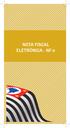 NOTA FISCAL ELETRÔNICA - NF-e NOTA FISCAL ELETRÔNICA - NF-e Informações Gerais 1. O que é a Nota Fiscal Eletrônica NF-e? Podemos conceituar a Nota Fiscal Eletrônica como sendo um documento de existência
NOTA FISCAL ELETRÔNICA - NF-e NOTA FISCAL ELETRÔNICA - NF-e Informações Gerais 1. O que é a Nota Fiscal Eletrônica NF-e? Podemos conceituar a Nota Fiscal Eletrônica como sendo um documento de existência
IOB Mitrius WWW.IOB.COM.BR/SOLUCOES. Software de auditoria eletrônica de arquivos digitais de SPED. O que faz: O que oferece:
 IOB Mitrius Software de auditoria eletrônica de arquivos digitais de SPED O que faz: Valida os arquivos digitais através de regras automatizadas e constantemente validadas / aprimoradas; Antecipa a análise
IOB Mitrius Software de auditoria eletrônica de arquivos digitais de SPED O que faz: Valida os arquivos digitais através de regras automatizadas e constantemente validadas / aprimoradas; Antecipa a análise
NOTA FISCAL ELETRÔNICA
 NOTA FISCAL ELETRÔNICA Í n d i c e Julho, 2010 Introdução... 2 1. Acerto dos cadastros de Clientes e de Produtos... 4 1.1. Cadastros Básicos - Cadastro de Clientes... 4 1.2. Cadastros Básicos Cadastro
NOTA FISCAL ELETRÔNICA Í n d i c e Julho, 2010 Introdução... 2 1. Acerto dos cadastros de Clientes e de Produtos... 4 1.1. Cadastros Básicos - Cadastro de Clientes... 4 1.2. Cadastros Básicos Cadastro
Este documento tem por objetivo a definição das especificações necessárias para transmissão de Conhecimento de Transporte eletrônico - CT-e.
 Conhecimento de Transporte Eletrônico OBJETIVO Este documento tem por objetivo a definição das especificações necessárias para transmissão de Conhecimento de Transporte eletrônico - CT-e. CONSIDERAÇÕES
Conhecimento de Transporte Eletrônico OBJETIVO Este documento tem por objetivo a definição das especificações necessárias para transmissão de Conhecimento de Transporte eletrônico - CT-e. CONSIDERAÇÕES
Manual de Utilização Sisamil - Sistema Integrado de Saúde Amil Manual de Utilização 1 54
 Manual de Utilização 1 54 Estamos definitivamente na era digital. Era da velocidade cada vez maior da informação. Era da otimização do tempo. O novo Sistema Integrado de Saúde Amil, SiSAmil, mostra toda
Manual de Utilização 1 54 Estamos definitivamente na era digital. Era da velocidade cada vez maior da informação. Era da otimização do tempo. O novo Sistema Integrado de Saúde Amil, SiSAmil, mostra toda
- Acessar o sistema. Para acessar o sistema digite o endereço eletronico www.simpo.com.br/protocolo e clique em login na barra de menus.
 - Acessar o sistema. Para acessar o sistema digite o endereço eletronico www.simpo.com.br/protocolo e clique em login na barra de menus. Ou digite www.simpo.com.br/protocolo/login.php, para ir diretamente
- Acessar o sistema. Para acessar o sistema digite o endereço eletronico www.simpo.com.br/protocolo e clique em login na barra de menus. Ou digite www.simpo.com.br/protocolo/login.php, para ir diretamente
UNIVERSIDADE FEDERAL DO VALE DO SÃO FRANCISCO UNIVASF SECRETARIA DE TECNOLOGIA DA INFORMAÇÃO STI DEPARTAMENTO DE SISTEMAS DE INFORMAÇÕES
 UNIVERSIDADE FEDERAL DO VALE DO SÃO FRANCISCO UNIVASF SECRETARIA DE TECNOLOGIA DA INFORMAÇÃO STI DEPARTAMENTO DE SISTEMAS DE INFORMAÇÕES MANUAL DO USUÁRIO SISTEMA DE SUPORTE DA PREFEITURA UNIVERSITÁRIA
UNIVERSIDADE FEDERAL DO VALE DO SÃO FRANCISCO UNIVASF SECRETARIA DE TECNOLOGIA DA INFORMAÇÃO STI DEPARTAMENTO DE SISTEMAS DE INFORMAÇÕES MANUAL DO USUÁRIO SISTEMA DE SUPORTE DA PREFEITURA UNIVERSITÁRIA
Manual de Registro de Saída. Procedimentos e Especificações Técnicas
 Manual de Registro de Saída Procedimentos e Especificações Técnicas Versão 1.0 Dezembro 2010 ÍNDICE 1 INTRODUÇÃO GERAL... 3 2 INTRODUÇÃO AO MÓDULO REGISTRO DE SAÍDA - SIARE... 3 2.1 SEGURANÇA... 4 2.2
Manual de Registro de Saída Procedimentos e Especificações Técnicas Versão 1.0 Dezembro 2010 ÍNDICE 1 INTRODUÇÃO GERAL... 3 2 INTRODUÇÃO AO MÓDULO REGISTRO DE SAÍDA - SIARE... 3 2.1 SEGURANÇA... 4 2.2
O Oficina Integrada é um sistema completo para o controle e gerenciamento de oficinas mecânicas. É o primeiro e único software que controla o fluxo
 O Oficina Integrada é um sistema completo para o controle e gerenciamento de oficinas mecânicas. É o primeiro e único software que controla o fluxo em sua oficina. O sistema foi desenvolvido para ser utilizado
O Oficina Integrada é um sistema completo para o controle e gerenciamento de oficinas mecânicas. É o primeiro e único software que controla o fluxo em sua oficina. O sistema foi desenvolvido para ser utilizado
BH PARK Software de Estacionamento
 BH PARK Software de Estacionamento WWW.ASASSOFTWARES.COM.BR Índice 1 Informações Básicas... 1 1.1 Sair da aplicação... 1 1.2 Travar aplicação... 1 1.3 Licenciando a aplicação... 1 1.4 Contrato de Manutenção...
BH PARK Software de Estacionamento WWW.ASASSOFTWARES.COM.BR Índice 1 Informações Básicas... 1 1.1 Sair da aplicação... 1 1.2 Travar aplicação... 1 1.3 Licenciando a aplicação... 1 1.4 Contrato de Manutenção...
Tutorial. Manifesto e importação de NF-e automáticos no TGC Box. TGC Box Manifesto de NF-e
 1 Objetivo: de demonstração da nova funcionalidade do TGC Box que busca as notas fiscais direto dos servidores da Receita Federal do Brasil (RFB) para manifestação e escrituração. Manifesto e importação
1 Objetivo: de demonstração da nova funcionalidade do TGC Box que busca as notas fiscais direto dos servidores da Receita Federal do Brasil (RFB) para manifestação e escrituração. Manifesto e importação
Manual de Instalação e Utilização
 Manual de Instalação e Utilização DIGITAÇÃO DE PROPOSTAS ORÇAMENTÁRIAS Supervisão de Licitações Índice 1. Instalação do Programa 2. Utilização do Digitação de Propostas 2.1. Importar um arquivo 2.2. Realizar
Manual de Instalação e Utilização DIGITAÇÃO DE PROPOSTAS ORÇAMENTÁRIAS Supervisão de Licitações Índice 1. Instalação do Programa 2. Utilização do Digitação de Propostas 2.1. Importar um arquivo 2.2. Realizar
Manifestação de Documentos com Certificado A3
 1 Manifestação de Documentos com Certificado A3 A nova versão TGCBox ganhou nova possibilidade de busca das Notas Fiscais Eletrônicas emitidas para um determinando CNPJ, diretamente no portal da Receita
1 Manifestação de Documentos com Certificado A3 A nova versão TGCBox ganhou nova possibilidade de busca das Notas Fiscais Eletrônicas emitidas para um determinando CNPJ, diretamente no portal da Receita
Manual para Envio de Petição Inicial
 Manual para Envio de Petição Inicial 1. Após abrir a página do PROJUDI, digite seu usuário e senha 1.1. Para advogados o usuário é o cpf.adv (ex: 12345678900.adv) 1.2. Após digitar os dados (login e senha),
Manual para Envio de Petição Inicial 1. Após abrir a página do PROJUDI, digite seu usuário e senha 1.1. Para advogados o usuário é o cpf.adv (ex: 12345678900.adv) 1.2. Após digitar os dados (login e senha),
ABA: CLIENTE BOTÃO: CADASTRO
 ABA: CLIENTE BOTÃO: CADASTRO CADASTRO DE CLIENTES Cadastra clientes (física e jurídica) e veículos, inclusive frotas Cadastra representantes dos clientes Cadastro biométrico (digital do dedo) Localiza
ABA: CLIENTE BOTÃO: CADASTRO CADASTRO DE CLIENTES Cadastra clientes (física e jurídica) e veículos, inclusive frotas Cadastra representantes dos clientes Cadastro biométrico (digital do dedo) Localiza
SUAP Módulo Protocolo Manual do Usuário DTI DIRETORIA DE TECNOLOGIA DA INFORMAÇÃO SEÇÃO DE PROJETOS, SISTEMAS E PROCESSOS DE NEGÓCIO
 SUAP Módulo Protocolo Manual do Usuário DTI DIRETORIA DE TECNOLOGIA DA INFORMAÇÃO SEÇÃO DE PROJETOS, SISTEMAS E PROCESSOS DE NEGÓCIO SUMÁRIO 1. APRESENTAÇÃO... 1 1.1. ACESSO AO SISTEMA... 1 1.2. TELA INICIAL
SUAP Módulo Protocolo Manual do Usuário DTI DIRETORIA DE TECNOLOGIA DA INFORMAÇÃO SEÇÃO DE PROJETOS, SISTEMAS E PROCESSOS DE NEGÓCIO SUMÁRIO 1. APRESENTAÇÃO... 1 1.1. ACESSO AO SISTEMA... 1 1.2. TELA INICIAL
